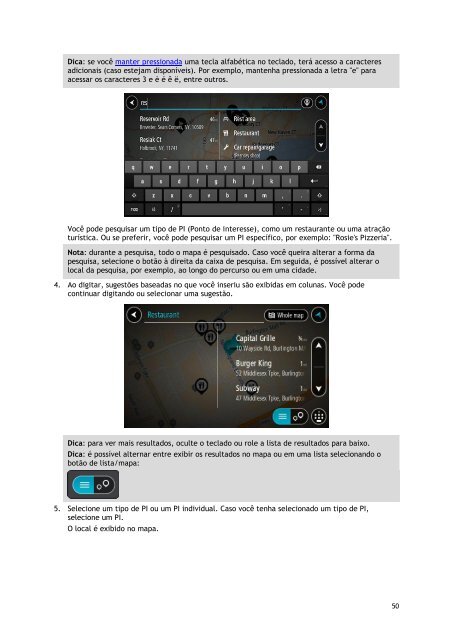TomTom Bridge Guide de référence - PDF mode d'emploi - Português (Brasil)
TomTom Bridge Guide de référence - PDF mode d'emploi - Português (Brasil)
TomTom Bridge Guide de référence - PDF mode d'emploi - Português (Brasil)
Create successful ePaper yourself
Turn your PDF publications into a flip-book with our unique Google optimized e-Paper software.
Dica: se você manter pressionada uma tecla alfabética no teclado, terá acesso a caracteres<br />
adicionais (caso estejam disponíveis). Por exemplo, mantenha pressionada a letra "e" para<br />
acessar os caracteres 3 e è é ê ë, entre outros.<br />
Você po<strong>de</strong> pesquisar um tipo <strong>de</strong> PI (Ponto <strong>de</strong> interesse), como um restaurante ou uma atração<br />
turística. Ou se preferir, você po<strong>de</strong> pesquisar um PI específico, por exemplo: "Rosie's Pizzeria".<br />
Nota: durante a pesquisa, todo o mapa é pesquisado. Caso você queira alterar a forma da<br />
pesquisa, selecione o botão à direita da caixa <strong>de</strong> pesquisa. Em seguida, é possível alterar o<br />
local da pesquisa, por exemplo, ao longo do percurso ou em uma cida<strong>de</strong>.<br />
4. Ao digitar, sugestões baseadas no que você inseriu são exibidas em colunas. Você po<strong>de</strong><br />
continuar digitando ou selecionar uma sugestão.<br />
Dica: para ver mais resultados, oculte o teclado ou role a lista <strong>de</strong> resultados para baixo.<br />
Dica: é possível alternar entre exibir os resultados no mapa ou em uma lista selecionando o<br />
botão <strong>de</strong> lista/mapa:<br />
5. Selecione um tipo <strong>de</strong> PI ou um PI individual. Caso você tenha selecionado um tipo <strong>de</strong> PI,<br />
selecione um PI.<br />
O local é exibido no mapa.<br />
50